- 公開日:
- 更新日:
Google KeepでMarkdown記法を使う方法
Google KeepでMarkdown記法を使用できることを皆さんは知っているでしょうか。
今回は、そもそもMarkdown記法とは何かということから、Google Keepでの利用方法までしっかり紹介したいと思います。ぜひ参考にしてみてください。
Markdown記法とは?
Markdownとは、アメリカ出身のライターであるジョン・グルーパーによって開発されたフォーマットを指します。
HTMLやXMLをマークアップ言語といいますが、これをより簡単に使用できるようにしたのが、Markdownということになります。
拡張機能をインストールする
Google KeepでMarkdown記法を使うためには、Google Chromeの拡張機能をインストールする必要があります。
なお、拡張機能に依存するため、スマートフォンのアプリでの表示においては機能しません。PC版限定の機能として利用してください。
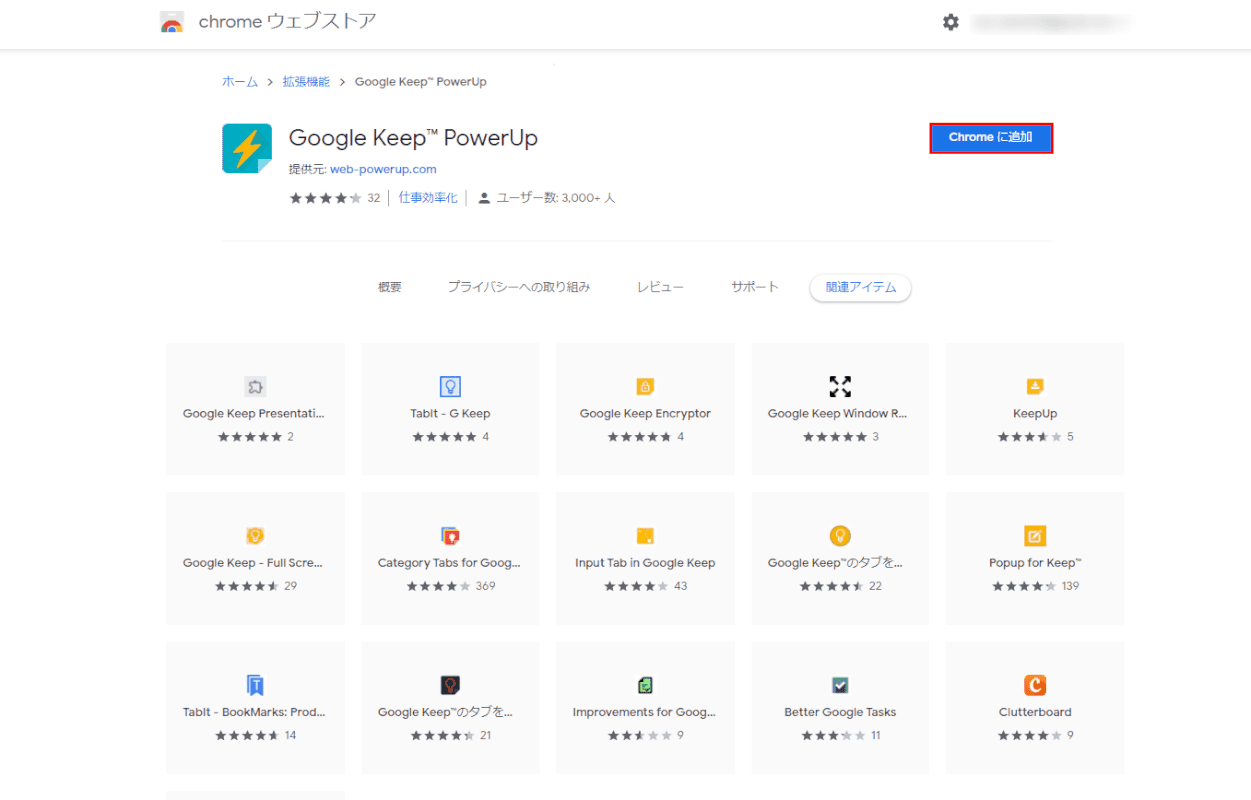
Google Chromeでchrome ウェブストアの「Google Keep PowerUp」ページを開き、「Chrome に追加」ボタンをクリックします。
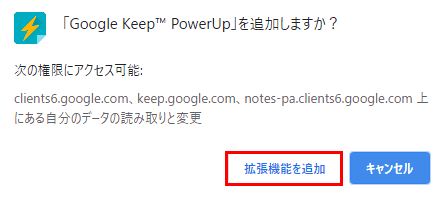
「Google Keep PowerUp」を追加しますか?ダイアログボックスが開くので、「拡張機能を追加」ボタンをクリックします。これで拡張機能がインストールされます。
Google KeepでMarkdown記法を使う方法
Google KeepでMarkdown記法を使用する手順は以下の通りです。事前にGoogle Chromeに拡張機能「Google Keep PowerUp」をインストールしておきましょう。
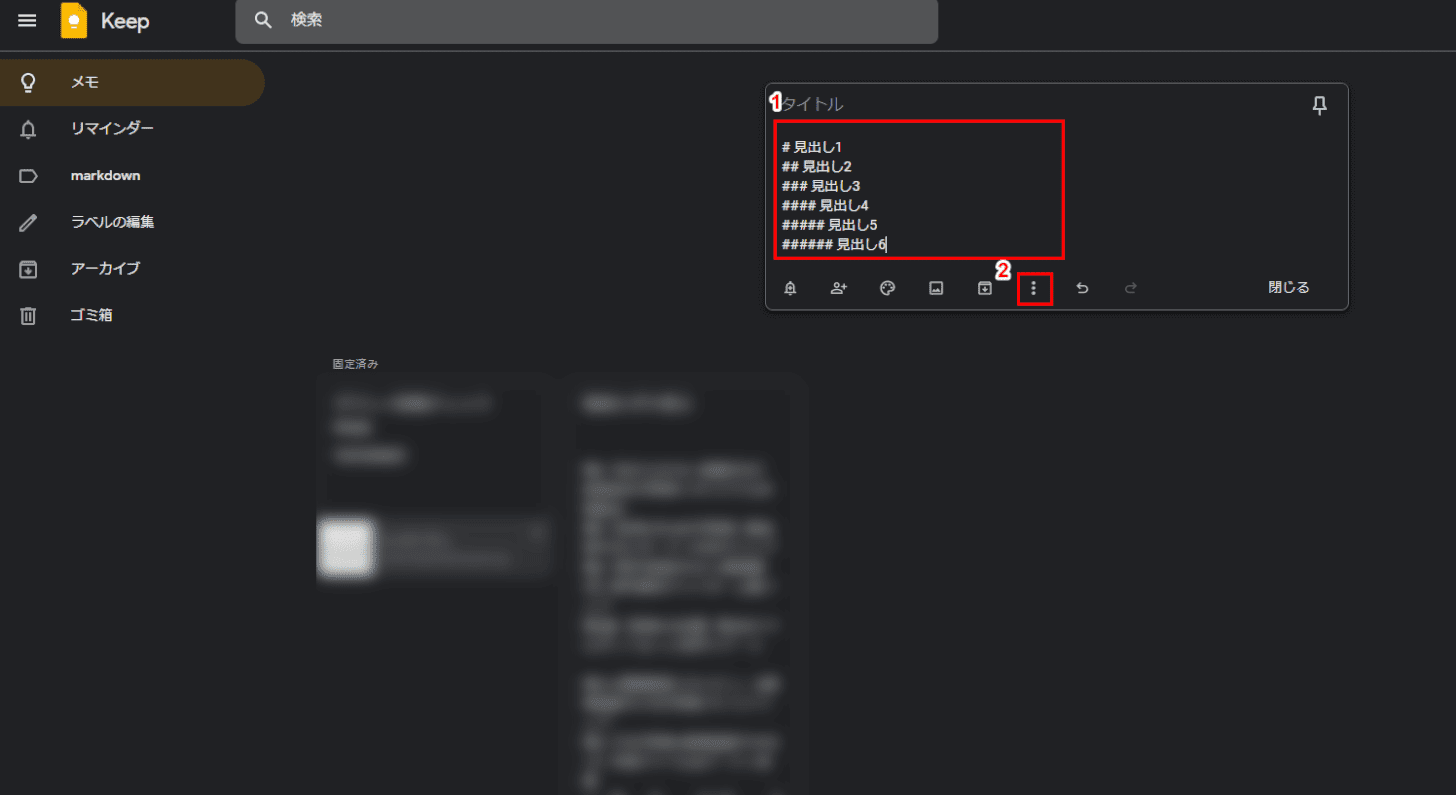
Google Keepを開き、①メモの入力欄に「Markdown」を記述し、②「メニュー」アイコンをクリックします。
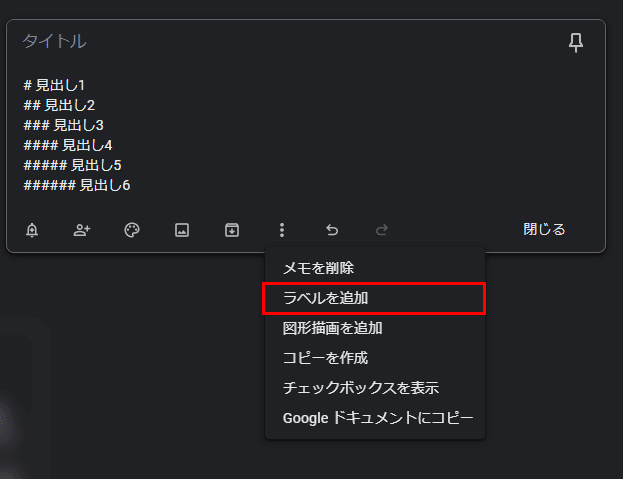
開いたメニューから、「ラベルを追加」を選択します。
①「markdown」と入力し、②「閉じる」をクリックします。これで作業は完了です。
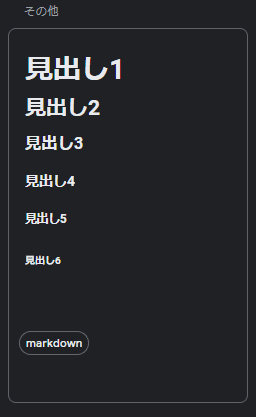
最後に、保存されたメモを確認し、記述通りの表記になっているかどうか確認します。
Markdown記法例
Markdownはコピー&ペーストで使用でき、Google Keepのメモをさらにわかりやすく、機能的にしてくれます。
Google Keepですぐにでも使用できる、記法例を紹介してきますので、ぜひ活用してみてください。
リスト
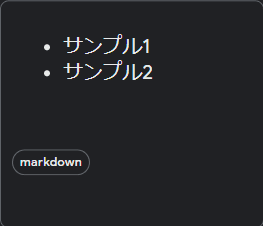
下記のように記述することで、画像のような表記にできます。
- サンプル1 - サンプル2
打ち消し線

下記のように記述することで、テキストに打ち消し線をつけることができます。
~~サンプルサンプル~~
チェックボックス
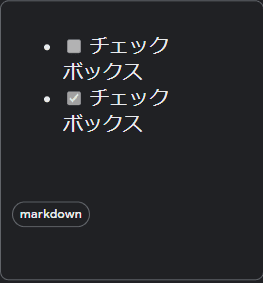
下記のように記述することで、チェックボックスを挿入することができます。
- [ ] チェックボックス - [x] チェックボックス